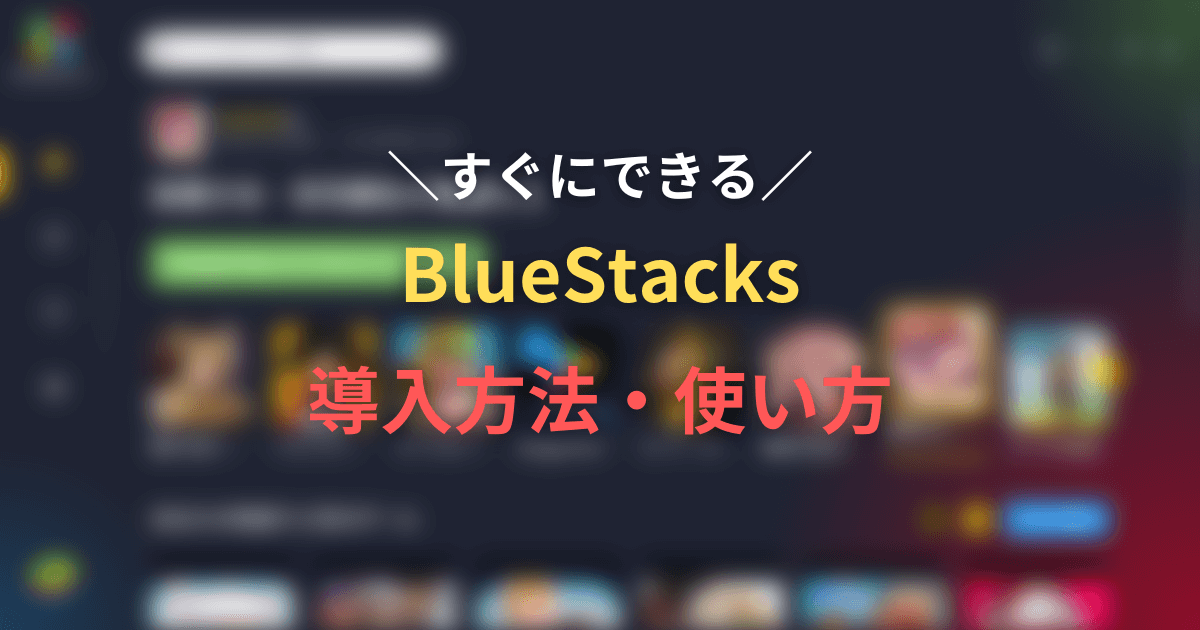こんにちは!Level App(@level_apps)です!
- 「今やってるスマホゲームを大画面でプレイ出来たらなぁ・・・」
- 「このゲーム、マウスやキーボードの方が操作ぜったい楽だよ!」
- 「PCでスマホゲームをプレイしたい!」
コアなゲーマーほど、ソシャゲをパソコンでプレイしたいと考えたことがあるのではないでしょうか。
そこで、当ページでは、スマホゲームをPC(パソコン)でプレイする方法を紹介します。
このページを見ながらやれば必ずできるようになります!
所要時間は約5分♪短時間でスマホゲームをパソコンで遊べるようになります!
多くの人が感じそうな疑問や不安にまで触れていくよ
「細かな説明はいいからやり方だけ教えてよ!」って人はコチラをクリックすると、すぐにPCでスマホゲームをプレイするやり方の項目に移動できます。
↑スマホゲームをPCでプレイできる↑
【基本知識編】スマホゲームをPCでプレイする3つの方法
「そもそもどうやってスマホゲームをパソコンでプレイできるようにするの?」という疑問から解決していきましょう。
- どのようにしてスマホゲームをPCでプレイできるようにするのでしょうか?
-
スマホゲームをPCでプレイする方法は大きくわけて3つの方法があります。
スマホゲームをパソコンて遊ぶ方法- スマホゲームの公式がリリースしているPC版を利用する
- PCモニターにミラーリングする
- エミュレータ会社が開発したAndroidエミュレータを利用する
いずれかとなります。
公式が用意しているPC版を利用する
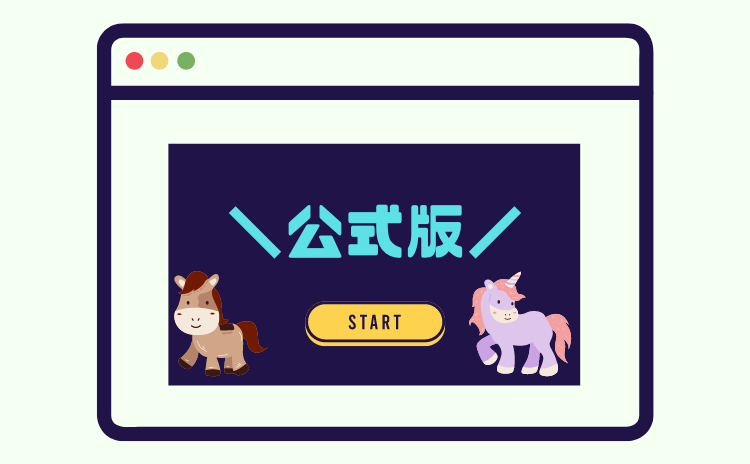
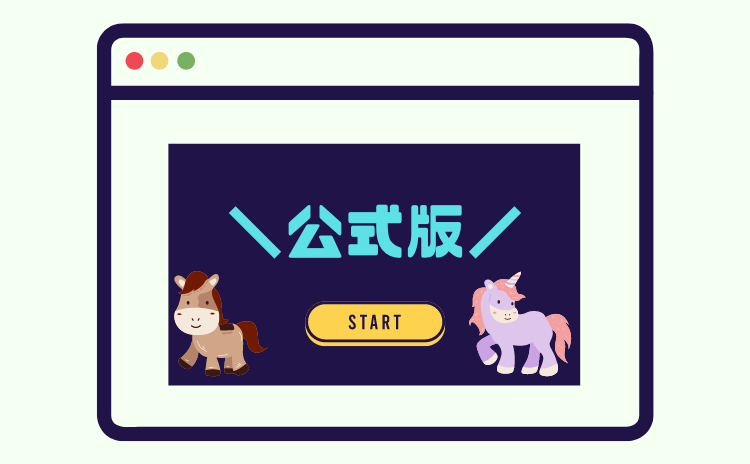
もし、あなたが遊んでいるゲームアプリで公式がPC版を用意しているなら、公式のPC版でプレイすれば問題ありません。
やり方も公式サイトの解説を読めば、簡単にできるでしょう。
PC版を出しているゲームアプリを例に挙げると下記のようなゲームがあります。
- state of survival
- レイドシャドウレジェンド
- 原神
- ウマ娘
- 幻塔
- 放置少女
しかし、多くのスマホゲームでは公式がPC版を用意していることの方が珍しいです。
どうしても国内でもメジャーで誰でも聞いたことがあるようなゲームアプリしかありません。
PCモニターにミラーリングする
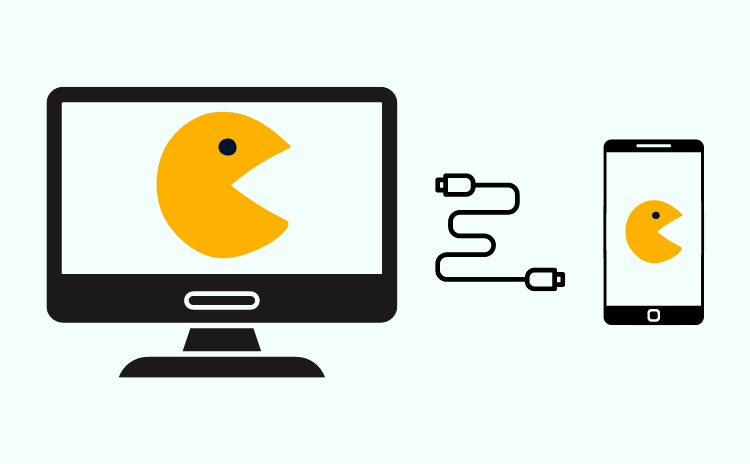
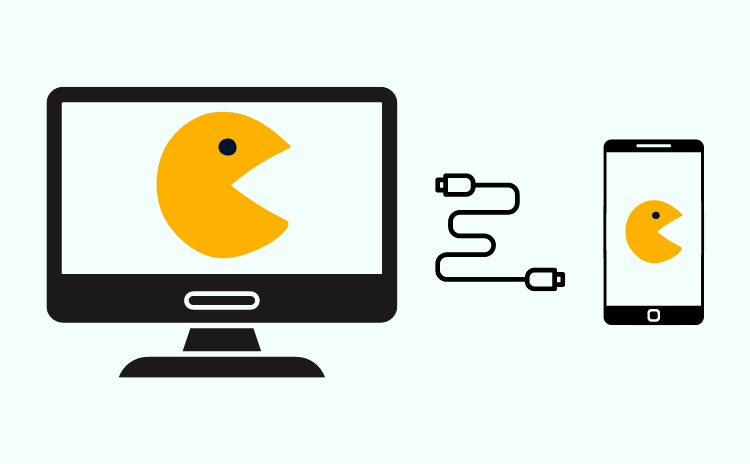
スマホの画面をパソコンのモニターにうつしてプレイする方法です。
この方法は単に、スマホ画面をモニターにうつしているだけなので、操作自体はスマホです。
厳密にいえばPCでプレイしているわけではありません。
一応、パソコンモニターの大画面でプレイできるという点はクリアしているといった感じです。
多数のケーブルで中継しているため、映像の遅延が発生します。
おそらく、あなたが求めている方法とは異なるでしょう。
エミュレータ会社が開発したAndroidエミュレータを利用する


スマホゲームをパソコンでプレイしたいという人の願いを叶える方法がこちらのAndroidエミュレータを利用することです。
当ページでも、こちらのエミュレータを使って、スマホゲームをパソコンで遊ぶ方法をメインで解説していきます。
公式PC版が用意されているゲームでも、基本的に当ページで紹介しているAndroidエミュレータの方が多機能です。使用を検討してみてもよいでしょう。
- 「エミュレータ?なにそれ?」
- 「聞いたことはある。エミュレータって怪しいソフトじゃないの?本当に大丈夫?」
- 「違法じゃない?」
上記のように感じる人もいるかもしれません。
日本ではなぜか、なにかとマイナスに捉えている人も多いのがエミュレータです。
詳しく解説していきますのでご安心ください。
ちなみに私は、2022年7月から大手エミュレータ会社の公式サイトの記事も書いているWebライターでもあります。
バッチリ解説していくから安心してね!
PCでスマホゲームをプレイ際におすすめのエミュレータ


- おすすめのエミュレータはありますか?
-
おすすめのエミュレータは3つあります。
オススメのエミュレータもしかすると、どれか1つくらいは聞いたことのあるエミュレータがあるかもしれません。
日本でエミュレータと言えば、紹介した3つが有名です。
はじめてエミュレータを使う人は、特別な理由がない限り、メジャーで人気のエミュレータから選ぶことを強くオススメします。
マイナーなエミュレータは日本語サイトが充実していなかったり、アプデが止まったり、総合的に見てやめておいた方が無難です。
Windowsの人は上記3つの中からお好きなものを選んでください。
Macの人はNoxPlayerがオススメです。
おすすめのエミュレータに関しては、下記の記事にかなり詳しく紹介しています。
気になる方はぜひご覧ください♪
紹介したエミュレータを使って、スマホゲームをパソコンで遊ぶ方法を紹介していきます。
【実践編】スマホゲームをPC(パソコン)で遊ぶ方法
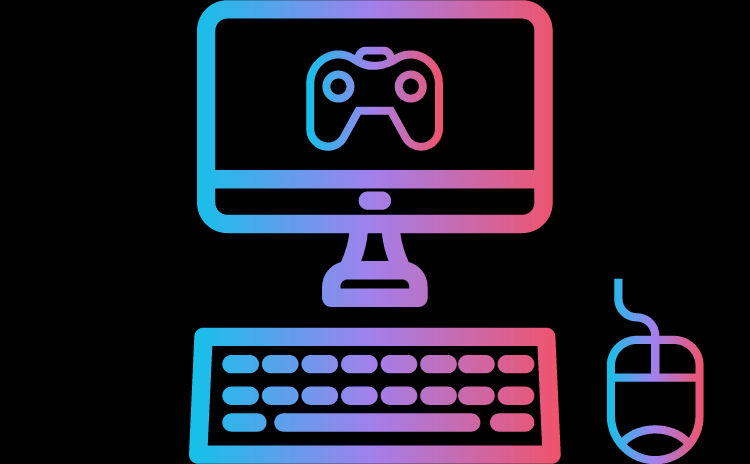
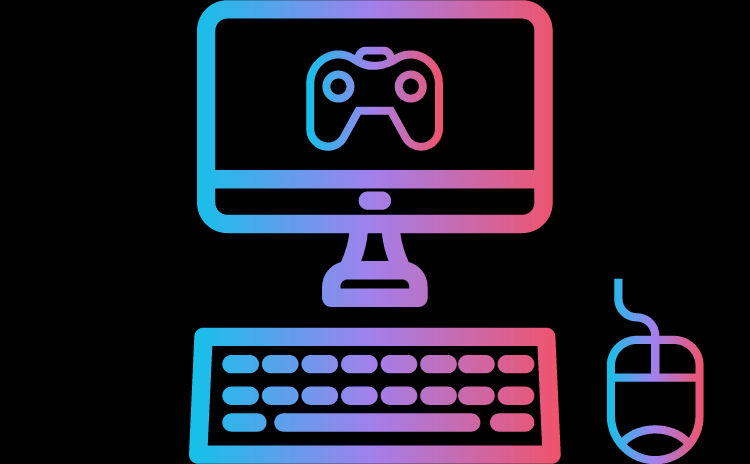
おすすめしたエミュレータを使ったスマホゲームをパソコンで遊ぶ方法を紹介していきます。
クリックすると、そのエミュレータの導入方法に瞬時に移動できます♪
【LDPlayer版】PCでスマホゲームをプレイする方法
LDPlayerを使ってスマホゲームをPCで遊ぶ方法を紹介していきます。
- 公式サイトからLDPlayer9をダウンロード
- LDPlayer9をインストールして起動
- GooglePlayストアを開く
- Googleアカウントにログイン
- GooglePlayストアから好きなゲームを検索しインストール
- インストールしたゲームを起動する
【画像付】LDPlayerの導入手順を確認
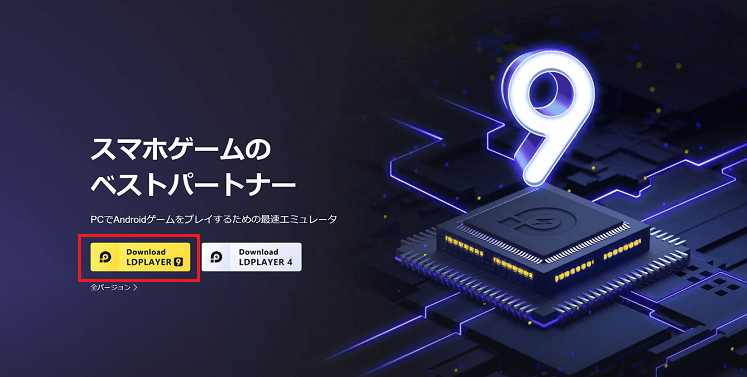
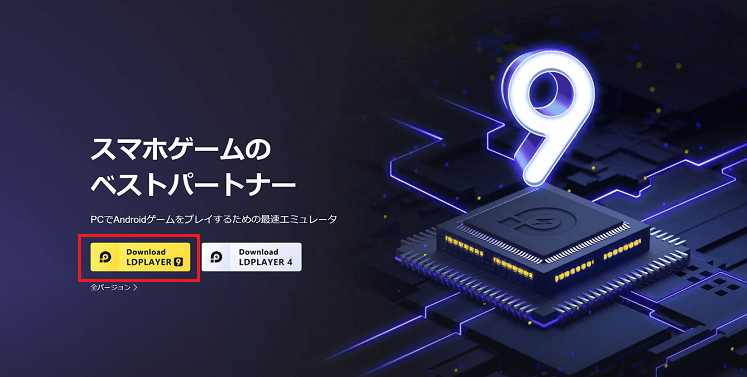
まずは公式サイトからLDPlayerをダウンロードしましょう。
LDPlayerには複数種類のバージョンが存在しています。
基本的には最新リリース版の『LDPlayer9』をダウンロードすればOKです。
まだインストールされていない方は下記ボタンから公式サイトに移動することが可能です。
\低スペックPCでも使いやすい/
↑人気急上昇中のエミュレータ↑


ダウンロードが終わった後は、LDPlayerを起動しましょう。
起動すると画像のような画面が出てきます。
LDPlayer上でGooglePlayストアに繋ぎます。
左上の「SystemApps」からGooglePlayストアに移動することが可能です。


初めてGooglePlayにアクセスした際にはGoogleアカウントへのログインが求められます。お使いのGoogleアカウントを使用するか新規で作成してください。


ログイン後は、プレイストアで遊びたいスマホゲームを検索します。
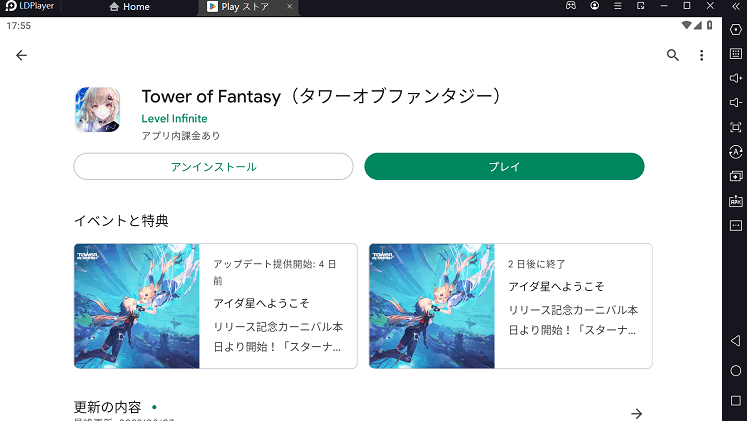
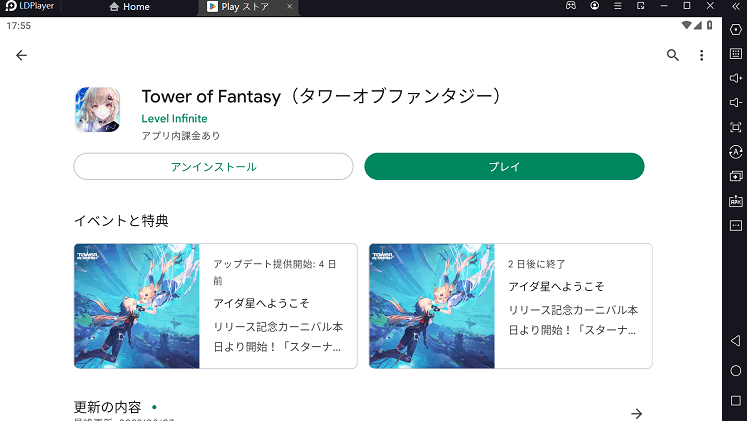
Playストアからお好きなゲームをインストールすれば、PC上でスマホゲームをプレイすることが可能です。
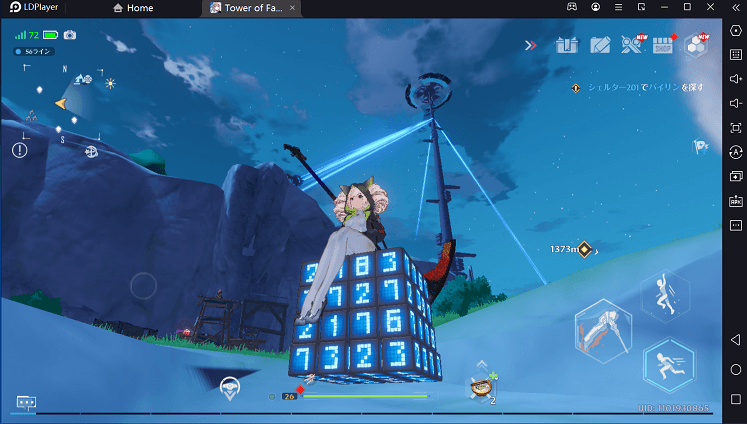
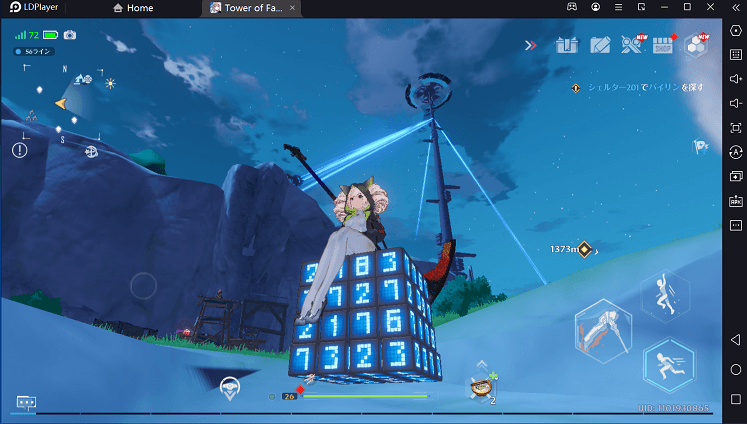
画像は『幻塔』というゲームをプレイしているところだよー!
\低スペックPCでも使いやすい/
↑人気急上昇中のエミュレータ↑
LDPlayer9の必要スペック/推奨スペック
公式サイトより引用します。
まずは最低要件から。
-インテルまたはAMD CPU プロセッサ x86 / x86_64
– Win7 / Win8 / Win8.1 / Win10
-Windows DirectX 11 / OpenGL 4.0 グラフィックカードドライバー
-2GB以上のシステムメモリ(RAM)
-ハードディスクの空き容量が36GB以上あること
-BIOSでハードウェア仮想化技術(Intel VT-x/AMD-V)を有効にする
引用:LDPlayer公式サイト
最新バージョンであるLDPlayer9の推奨スペックは下記の通り。
LDPlayer9の推奨スペック
-CPU:Intel i5 10500 以上-メモリ:16GB以上
-ディスク容量:100GB
-グラフィックカード:NVIDIA GeForce GTX 1660 Ti 以上
引用:LDPlayer公式サイト
| エミュレータ名 | LDPlayer |
| 開発会社 | XUANZHI INTERNATIONALテクノロジー株式会社 |
| 設立 | 2016年 (2020年に日本語での配信を開始) |
| 本社 | 中国/上海 |
| インストール実績 | 2.7億 |
| 対応OS | Windows専用 |
| 公式サイト | 日本語に対応 |
| 公式ツイッター | @ldplayerjp |
\公式サイトはコチラ/
\低スペックPCでも使いやすい/
↑人気急上昇中のエミュレータ↑
私が一番よく使っているエミュレータだよ♪
【BlueStacks版】PCでスマホゲームをプレイする方法
BlueStacksを使ってスマホゲームをPCで遊ぶ方法を紹介していきます。


- 公式サイトからBlueStacks10をダウンロード
- BlueStacksを起動
- GooglePlayストアを開く
- Googleアカウントにログイン
- GooglePlayストアで好きなゲームを検索しインストール
- インストールしたゲームを起動する
【画像付】BlueStacksの導入方法を確認
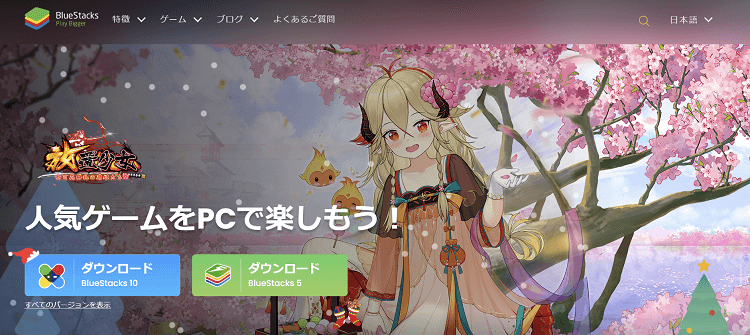
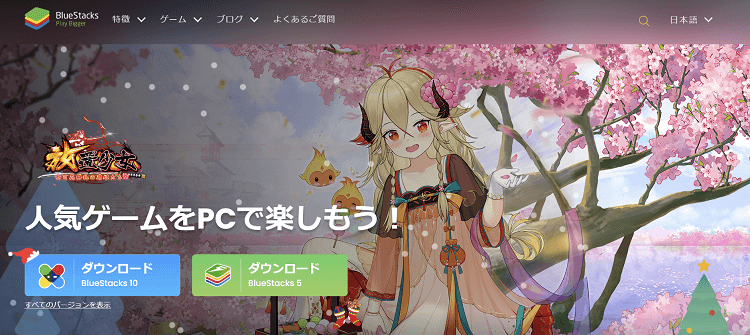
BlueStacksの公式サイトから「BlueStacks10」もしくは「BlueStacks5」をダウンロードしましょう。
どちらでもOKです。ブルスタ10はクラウド版ですが、クラウド版で起動しないゲームはBluestacks5が起動します。今回はブルスタ10をインストールしています。
ダウンロードが終わったら、PCにインストールします。




ブルースタックスをインストール後、はじめてGooglePlayを開くとき、ログインを求められます。


お持ちのGoogleアカウントか、不安な方は新規で作成したGoogleアカウントでログインしましょう


プレイしたいゲームをGooglePlayストアで検索してみましょう。
今回はNIKKEを検索してみました♪
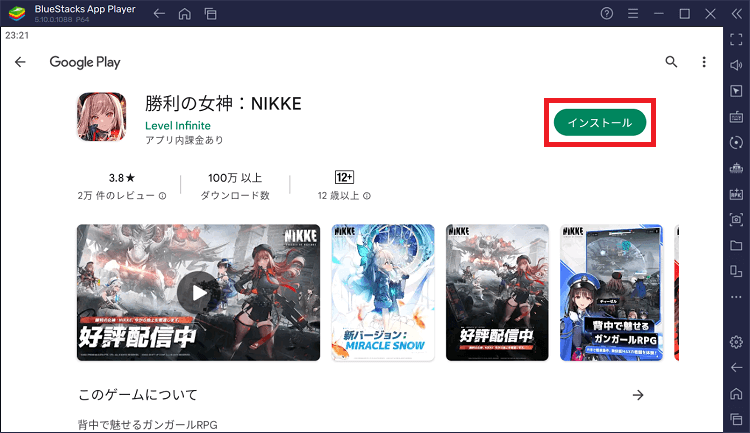
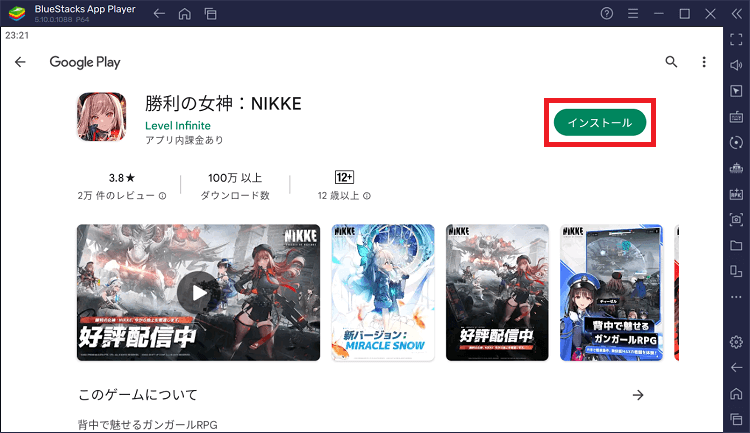
これでブルスタでスマホゲームを楽しむことができます。
すでにプレイしているゲームでしたら、各ゲームのやり方に応じてアカウントを引き継ぎましょう!
BlueStacksのシステム要件
最低限必要なスペックと、推奨スペックを公式サイトより引用します。
最低限必要なスペックから。
- OS:マイクロソフト Windows 7以降
- プロセッサー:IntelまたはAMDプロセッサー
- RAM:最低4GBのRAMが必要です。
※4GB以上のディスク容量はRAMの代わりにはなりません。- ストレージ:5GBの空きディスク容量
- PCの管理者である必要があります。
- マイクロソフトまたはチップセットベンダーの最新のグラフィックスドライバー
最小システム要件を満たすPCであれば、BlueStacks 5は正常に動作します。
引用:BlueStacks公式サイト
ただし、優れたゲームプレイ体験を実現するためには以下のシステム要件が必要となります。
次に推奨スペックです。
引用:BlueStacks公式サイト
- OS:マイクロソフト Windows 10
- プロセッサー:シングルスレッドベンチマークスコアが1000以上のIntelまたはAMDマルチコアプロセッサー
グラフィック:Intel/Nvidia/ATIのベンチマークスコアが750以上のオンボードまたはディスクリートコントローラー
プロセッサー(CPU)とグラフィックカード(GPU)のベンチマークスコアを確認する方法についての詳細なガイドをご覧いただけます。- PCで仮想化が有効になっていることを確認してください。
- RAM:8GB以上
- ストレージ:SSD(またはFusion/Hybridドライブ)
- インターネット:ゲーム、アカウント、関連コンテンツにアクセスするためのブロードバンド接続
- マイクロソフトまたはチップセットベンダーの最新のグラフィックスドライバー
- 同じPCにMicrosoft Virtual PC、VMWare Workstation、Oracle Virtualboxなどの仮想マシンがインストールされている場合でも、BlueStacks 5のインストールは可能です。
ただし、パフォーマンスに多少問題が発生する場合があります。
| エミュレータ名 | BlueStacks |
| 開発会社 | Bluestack Systems, Inc. |
| 設立 | 2011年 |
| 本社 | アメリカ シリコンバレー(米カリフォルニア州) |
| インストール実績 | 10億 |
| 対応OS | Windows (MacはBlueStacks4のみ対応) |
| 公式サイト | 日本語に対応 |
| 公式ツイッター | @bluestacksjp |
【NoxPlayer版】PCでスマホゲームをプレイする方法
NoxPlayerを使ってスマホゲームをPCで遊ぶ方法を紹介していきます。


- 公式サイトからNoxPlayerをダウンロード
- NoxPlayerを起動
- GooglePlayストアを開く
- Googleアカウントにログイン
- GooglePlayストアで好きなゲームを検索しインストール
- インストールしたゲームを起動する
NoxPlayerのシステム要件
必要スペック、推奨スペックを公式HPから引用します。
まずは必要スペックから。
引用:NoxPlayer公式サイト
- OS:Microsoft Windows 7以上
- プロセッサ: Intel Pentium G5600以上、AMD athlon X4 880K以上
- RAM: RAM 4GB以上(ディスク容量ではありません)
- HDD: 10GB以上のディスク容量
- PCの管理者である必要があります
- グラフィックドライバー: Opengl+ 3.2以上(※Opengl+バージョンが3.1もしくはそれ以下の環境でNoxPlayerをご利用の場合は、グラフィックスモードをDirectXへ変更
推奨スペックは下記の通り。
- OS:Microsoft Windows 8/10
- プロセッサ: Intel あるいは AMDプロセッサ CPUコア数8個
- RAM: RAM 8GB以上(ディスク容量ではありません)
- HDD: 10GB以上のディスク容量
- PCの管理者である必要があります
- グラフィックドライバー: 4.3以上
ただSurfaceの場合は、起動できないモデルが多いです。
引用:NoxPlayer公式サイト
Macの場合。
①MacのOSバージョンが10.9以上
引用:NoxPlayer公式サイト
②チップがApple M1ではない
③「セキュリティとプライバシー」で「ダウンロードしたアプリケーションの実行許可」内「すべて」という第三の選択肢・もしくは「Orale America, Inc」からのインストールを許可というのが表示され、チェックが入っている状態のまま。
| エミュレータ名 | NoxPlayer |
| 開発会社 | ノックスデジタルエンターテインメント (Nox Digital Entertainment Co. Limited) |
| 設立 | 2015年 (2017年に日本での配信を開始) |
| 本社 | 中国/香港 |
| インストール実績 | ホームページでの公表はなし |
| 対応OS | Windows Mac |
| 公式サイト | 日本語に対応 |
| 公式ツイッター | @noxplayerJP |
3つのエミュレータ比較
- LDPlayer
- BlueStacks
- NoxPlayer
紹介した3つのエミュレータを比較します。
なお、複数台同時起動や、マクロ、キーマッピング等のエミュレータ独自の機能は、紹介した3社のエミュレータならすべて備えています。
エミュレータはお使いのパソコンのスペックや、相性もあります。
インストールしてみて特に挙動に問題がないようでしたらそのエミュレータで問題はありません。
| LDPlayer | BlueStacks | NoxPlayer | |
|---|---|---|---|
| 同時起動 | 可能 | 可能 | 可能 |
| 同時操作 | 可能 | 可能 | 可能 |
| マクロ機能 | 可能 | 可能 | 可能 |
| 録画/スクショ | 可能 | 可能 | 可能 |
| キーマッピング (仮想キー) | 可能 | 可能 | 可能 |
| 対応OS | Windows専用 | Windows Mac(旧verのみ対応) | Windows Mac |
| ダウンロード | 無料 | 無料 | 無料 |
| 公式サイト | 公式サイト | 公式サイト |
エミュレータを使ってスマホゲームをPCで遊ぶメリット
エミュレータを使ってPCでスマホゲームをプレイするメリットは下記の通り。
- PCの大画面でスマホゲームをプレイできる
- スマホのようにバッテリーの心配をする必要がなくなる
- ミラーリングのように遅延がない
- 低スペックPCでも軽いエミュレータが存在する(LDPlayer)
- エミュレータの複数台同時起動ができる
- エミュレータの同時操作(シンクロナイザ機能)ができる
- マクロ機能を使うことができる
- キーマッピング(仮想キー)を自由に設定できる
- iOSユーザーはGooglePlayでも課金が可能になる
- エミュレータ専用のギフトコードがあるゲームもある
PCの大画面で快適なゲームライフを贈れるようになる
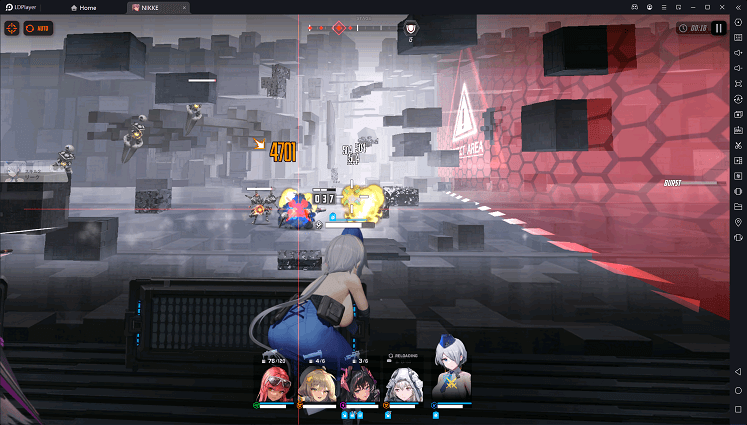
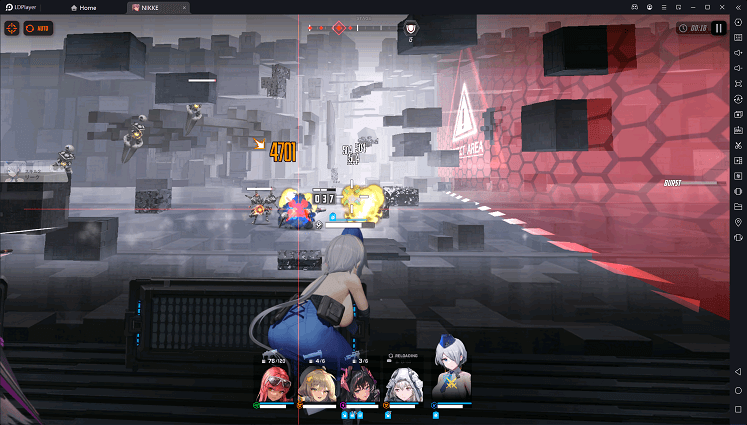
PCでプレイするメリットとしてまず挙げられるのは、スマホよりも数倍大きな画面でプレイできるようになる点。
一部のスマホゲームでは、縦画面プレイのものでも、PCで遊ぶ時は横画面にするとより操作性が向上するタイトルもあります。
また、スマホのように、バッテリーの心配をする必要がなく、思う存分プレイできます♪
ケーブルで繋ぐミラーリングのように、遅延が発生しないのも利点ですね。
エミュレータ独自の便利な機能が使える
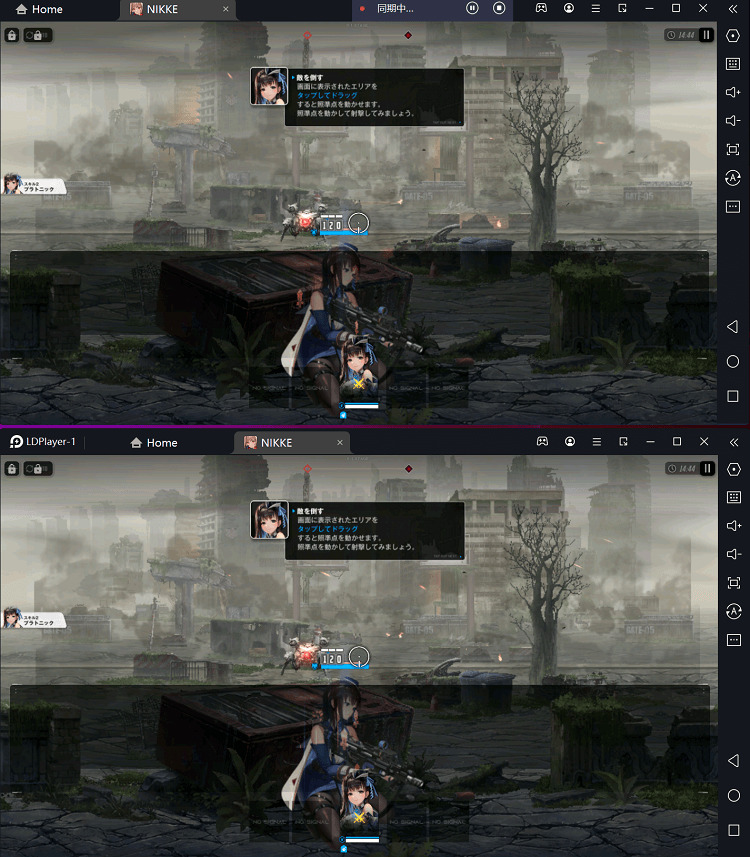
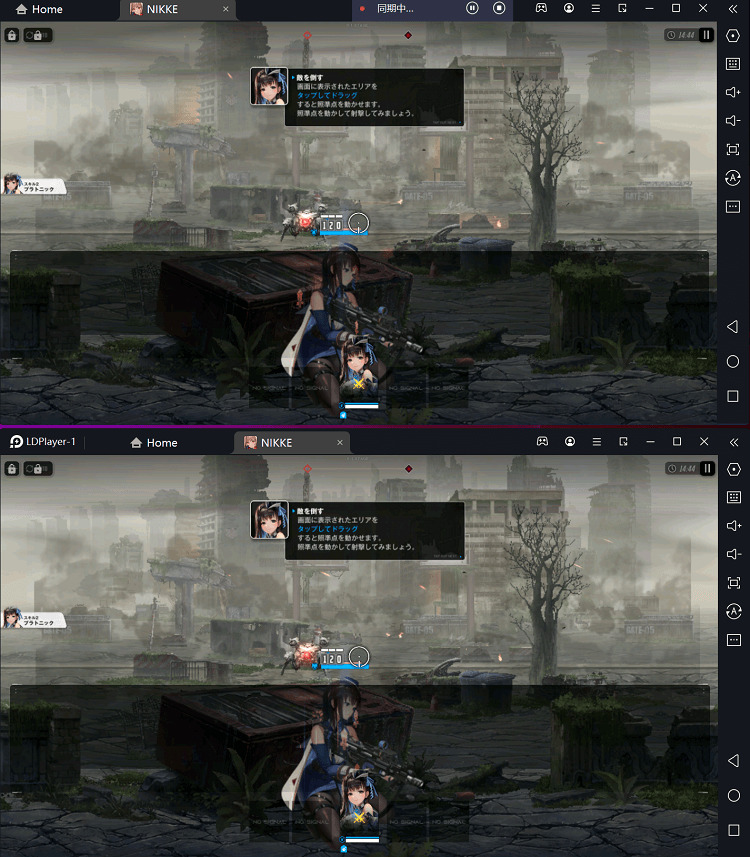
紹介した3社のエミュレータには、複数台同時起動や同時操作、マクロ機能といった便利な機能が付いています。
スマホゲームをPCでプレイする大きなメリットとなるでしょう。
- 2~4台同時に起動して、1台のエミュレータと残りのエミュレータの操作を同期させる(リセマラ効率化)
- 複数台起動して1台ずつ違うゲームをする
- 仮想キーを設定して、キーボードでプレイしやすくする(オープンワールド系と相性が良い)
上記のように、様々な使い方ができるようになります。
複数台同時起動は、スペックが必要です。各社の推奨スペックをご覧ください。
マクロに関しては規約で禁止しているゲームアプリも多いです。事前に規約をしっかりと確認してください。
他にも様々なメリットが!
エミュレータ専用のギフトコードが発行されているゲームがあります。
私が知っている限りだと、NIKKEやニューラルクラウドというゲームがLDPlayer専用コードを発行していました♪
また、ほかにも、iOSユーザーの場合、書籍の特典などでシリアルコード入力が制限されていることもありますよね。
エミュレータを使えばAndroid端末を動かしているのと同じなので、書籍やブルーレイの購入特典といったギフトが受取りやすくなるでしょう。
また、最近はiOSの課金額が上がってしまいました。
エミュレータを使えばGooglePlayで支払いも可能です。
Androidエミュレータでよくある質問
- Androidエミュレータは違法ではないのでしょうか?
-
Androidエミュレータは違法性はありません。
AndroidOSのソースはもともと無料で公開されています。(オープンソースと呼ばれるものです)
少し難しいかもしれませんが、AndroidOSはオープンソースであり、誰でも開発・流用が可能なものです。
つまり、スマートフォン以外の環境(今回の場合はPC上)で使えるようにするエミュレーター自体は違法ではありません。
日本ではまだまだ認知度が低いですが、すでに海外での普及率は非常に高く、エミュレータを使うのはふつうのことです。
実際に海外で人気の配信サイトtwichを見てみると、海外ストリーマーの大半はスマホゲームを、エミュレータでプレイしています。
また海外産のスマホゲームでは、公式運営がエミュレータ上で新キャラ紹介や新機能紹介などのPRをすることもしばしば見られます。
- スマホと同じデータで遊べますか?
-
ほとんどのタイトルは同じデータでプレイが可能です。
各ゲームには、データ関連の設定が必ず用意されていますよね。
連携方法をGoogleアカウントやTwitter連携、Facebook連携にしておけば、基本的にプレイできます。
iOSユーザーは少し注意が必要です。
連携の状況によっては、スマホtと同じデータでのプレイができないケースがあります。
GameCenter連携やAppleID連携をしていた場合です。
これらの連携方法はAndroid端末で起動した際、引継ぎメニューの中に表示されません。
エミュレータでプレイを少しでも考えいている場合は、SNSアカウントやタイトルによっては独自連携もあるので、そういった連携方法を選択しておきましょう。
- エミュレータはどうして無料で利用できるのですか?
-
各エミュレータは、広告収入を得ているからです。
「エミュレータはこんなに便利!それに無料だよ!」こう聞くと、少し怪しく感じちゃいますよね?
実際にエミュレータを起動すると確認できますが、どのエミュレータも広告が表示されます。
各エミュレータ会社は、エミュレータ内のどこかしらに広告掲載のスペースを設けています。
たとえば、エミュレータ起動時や、エミュレータの画面左端など。
広告を掲載することで、当然、広告主から広告費をもらっています。
そのため、各社無料で提供できているというわけです。
広告主となっているのは、主にスマホゲームの開発元です。
つまり、広告としてデカデカと表示されるスマホゲームタイトルでしたら、通常のエミュレータ使用でBanになることもまずありえません。
海外産のゲームだと、スマホゲームではあるものの、エミュレータでのプレイを想定して開発されているタイトルが多いです。
まとめ
スマホゲームをPC(パソコン)で遊ぶ方法の紹介でした。
内容をまとめておきます。
- 遊んでいるスマホゲームに公式PC版が用意されている場合は、公式版を使用
(より多機能で便利なプレイ環境が良い場合、エミュレータの使用を検討) - 公式版がない場合はAndroidエミュレータを使用
PCでスマホゲームを遊ぶのに使用するエミュレータは下記の3社のものがオススメです。
| LDPlayer | BlueStacks | NoxPlayer | |
|---|---|---|---|
| 同時起動 | 可能 | 可能 | 可能 |
| 同時操作 | 可能 | 可能 | 可能 |
| マクロ機能 | 可能 | 可能 | 可能 |
| 録画/スクショ | 可能 | 可能 | 可能 |
| キーマッピング (仮想キー) | 可能 | 可能 | 可能 |
| 対応OS | Windows専用 | Windows Mac(旧verのみ対応) | Windows Mac |
| ダウンロード | 無料 | 無料 | 無料 |
| 公式サイト | 公式サイト | 公式サイト |
メジャーで人気・シェア率の高い上記3社のエミュレータの使用を強くオススメします
それぞれのエミュレータを使ったPCでスマホゲームを遊ぶ方法は、下記をクリックして確認してください♪
各公式サイトは下記よりご覧ください。
\低スペックPCでも起動しやすい/
\低スペックPCでも使いやすい/
↑人気急上昇中のエミュレータ↑
\詳細をチェック/